Software voor externe toegang tot pc’s
Met Zoho Assist, software voor externe toegang tot pc's, kunt u een pc configureren voor toegang op afstand en 24 uur per dag toegang krijgen. U kunt op afstand toegang krijgen tot de computer vanaf apparaten die draaien onder Mac, Linux, Windows, iOS of Android.
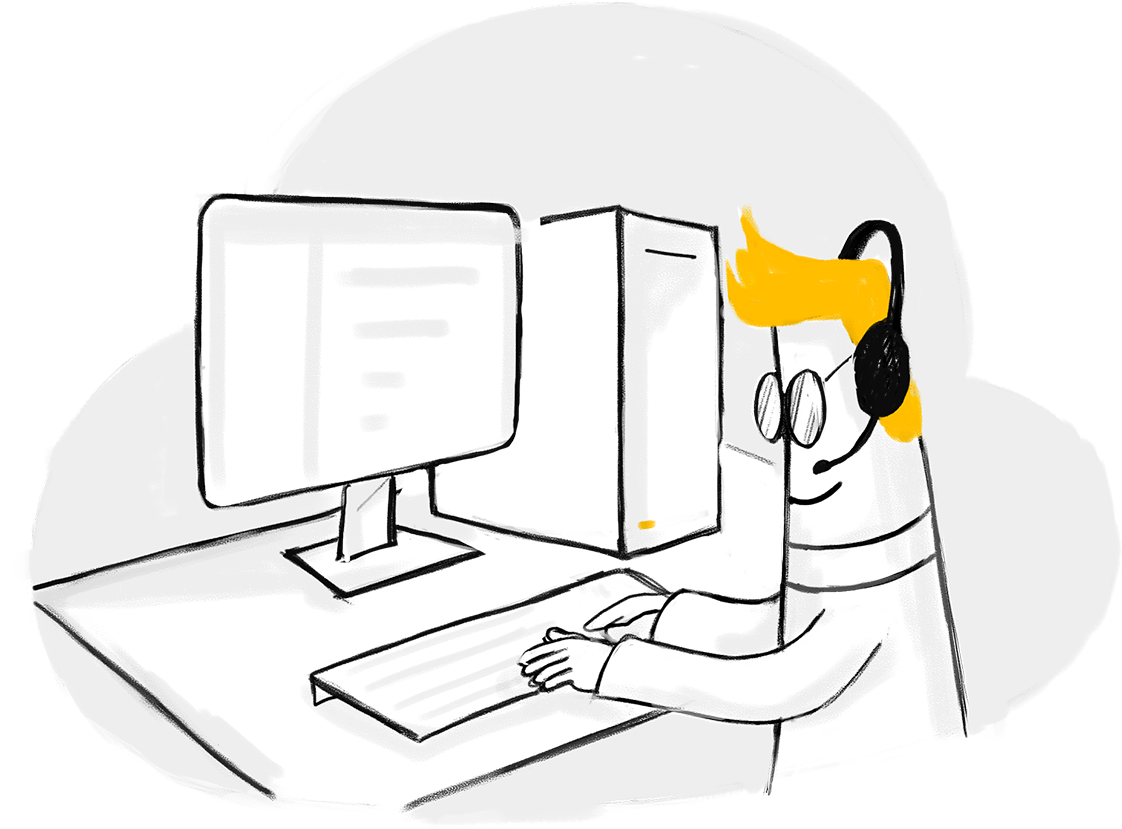
Belangrijkste functies van extern-bureaubladsoftware
Eenvoudige implementatie.
Implementeer de app voor onbeheerde toegang voor de configuratie van externe pc-toegang en externe toegang tot computers op elk gewenst moment. Met Zoho Assist, de beste gratis software voor externe toegang, kunt u afzonderlijke pc's configureren voor onbeheerde toegang en externe toegang tot computers, door uw klant te vragen het bestand te downloaden en uit te voeren met de link voor het installatieprogramma voor onbeheerde toegang. Met de bulkimplementatiemanager of het opstartscript kunt u onbeheerde toegang implementeren voor een groep computers in een werkgroep of een actieve directory om op afstand toegang te krijgen tot uw pc.
Computers op afstand groeperen om zaken op orde te houden.
Het groeperen van computers maakt het eenvoudiger om onbeheerde pc's te bereiken. U kunt computers sorteren op basis van hun organisatie, locatie, besturingssysteem of tijdzone. U kunt computers ook van de ene groep naar de andere verplaatsen en de naam van groepen wijzigen.
Verdeel uw organisatie intern onder met afdelingen.
Verdeel uw organisatie met afdelingen op basis van teams, locaties of werkgroepen. U kunt elke divisie afzonderlijk beheren door technici, e-mailsjablonen, contactpersonen en rapporten toe te wijzen die specifiek zijn voor elke afdeling.
Offline computers activeren.
Met Wake-on-LAN kunt u een externe pc inschakelen wanneer deze volledig is afgesloten. Zodra u een pc hebt ingeschakeld met Wake-on-LAN, kunt u vanaf elke locatie met behulp van onze extern-bureaubladsoftware externe toegang krijgen tot pc's en problemen met deze pc's oplossen.
Externe toegang krijgen tot een pc.
1. Aan de slag
Meld u eerst met uw e-mailadres aan bij Zoho Assist. Als u al een Zoho-gebruiker bent, klikt u op Zoho Assist openen om aan de slag te gaan.
2. Een sessie voor support op afstand starten
Om een on-demand supportsessie op afstand te starten, klikt u op Nu starten of op Plannen als u een sessie op een ander moment wilt plannen. Zodra u een supportsessie op afstand hebt gestart, kunt u op drie manieren een persoon op de externe locatie uitnodigen. U kunt een uitnodiging per sms of e-mail verzenden, de klant vragen om naar join.zoho.com te gaan om deel te nemen aan de sessie of u kunt de klant de koppeling voor deelname sturen via het chatprogramma van uw keuze.
3. Verbinding tot stand brengen en toegang krijgen tot een externe computer
Nadat u de sessie-uitnodiging naar de externe klant hebt verzonden, is het instellen van een extern-bureaubladverbinding heel eenvoudig. Na ontvangst van de uitnodiging kan uw klant deelnemen aan de sessie via een van de methoden die eerder zijn genoemd en de lichtgewicht agent installeren om u volledige toegang tot het externe bureaublad te geven. Tijdens een sessie kunt u sneller problemen met de externe computer oplossen met behulp van onze ingebouwde functies zoals bestandsoverdracht, navigatie met meerdere monitoren, tekst-, spraak- en videochat en nog veel meer.
Hier zijn een paar functionaliteiten die u hebt in Zoho Assist en die u helpen om problemen op te lossen vanaf elke locatie door toegang op afstand tot een pc tot stand te brengen:
Bestanden overbrengen
Door bestanden van en naar een externe pc over te brengen, kunt u functies uitvoeren zoals probleemoplossing, patchinstallaties en software-installaties.
Chat direct
Blijf in contact met uw klant terwijl u de computer op afstand beheert via onze geïntegreerde chatoptie, in plaats van externe berichtenservices te gebruiken.
Meerdere technici toevoegen
Bij sommige problemen zijn mogelijk meerdere technici nodig om deze op te lossen. Daarom is het essentieel om software voor externe toegang tot pc’s te hebben waarmee technici computers op afstand kunnen beheren om problemen op te lossen.
Sessies opnemen
Neem het scherm van de externe pc op tijdens een sessie om terug te kijken op de sessie, uitgebreide audittrails te maken en de opnamen te gebruiken als trainingsmateriaal.
Annotate
Begeleid uw klanten tijdens het gebruik van de supporttool voor de computer op afstand door Annotate te gebruiken om tijdens een sessie voor het delen van het scherm bepaalde gedeelten te markeren. Zoho Assist biedt een tekentool, een teksttool, een rechthoekige tekentool, een gum en een optie om het scherm te wissen.
Opties voor extern energiebeheer
U kunt energiebeheeropties uitvoeren, zoals afsluiten, opnieuw opstarten, afmelden, vergrendelen, slaapstand of stand-by op een externe pc zonder zelfs maar een sessie te starten.
Software voor extern beheer van pc's, vertrouwd door grote merken.
- Hitachi
- Element
- Metro Washington
- Royal Haskoning
- United Foundation
Veelgestelde vragen
1. Hoe kan ik op afstand toegang krijgen tot een andere computer?
Met software voor externe toegang tot pc's, zoals Assist, kunt u snel verbinding maken met elke externe computer en volledige toegang ertoe hebben. U kunt deze software gebruiken om problemen op te lossen, stuurprogramma’s te downloaden of bij te werken en nog veel meer.
2. Wat is de beste software voor externe toegang tot pc's?
Als u vanaf elke locatie op afstand toegang wilt krijgen tot een computer, kunt u gebruikmaken van Zoho Assist. Het is een zeer betrouwbare en gratis software voor externe toegang tot computers die in een mum van tijd veilige verbindingen mogelijk maakt.
3. Hoe kan ik op afstand gratis toegang krijgen tot mijn pc?
De gratis editie van Assist voor persoonlijk gebruik helpt u toegang te krijgen tot uw systemen, schermen te delen en zo nodig onbeheerde toegangssystemen te configureren.